Google’ın Chrome web tarayıcısından ücretsiz eklentileri ekleyerek, Sorunsuz çalışmasını sağlayın. Resim kredisi: Google Google...
Google’ın Chrome web tarayıcısından ücretsiz eklentileri ekleyerek, Sorunsuz çalışmasını sağlayın.
Resim kredisi: Google
Google’ın Chrome web tarayıcısı, Statcounter.com’un rakamlarına göre Kasım 2018’de% 72 masaüstü pazar payı ile oldukça popüler.
En yakın rakibi olan Mozilla Firefox% 9,1 oranında, Microsoft Edge ise% 4 oranında zayıfladı. Chrome ilk piyasaya girdiğinde hızını pazarlama pozisyonu olarak kullanıyordu, tarayıcıyı birçok makineye kurması için sayfaları rakipten daha hızlı hale getiriyordu.
Ancak Chrome, hem göründüğü şekilde hem de çalışma biçiminde özelleştirilebilir ve genişletilebilirdi ve bu, bugünün zirvesine mevcut olan hızı ile birlikte geldi. En iyi güvenlik de elbette yardımcı oldu.
Ancak Chrome yavaşlatılabilir, bu yüzden burada tekrar hızlandırmanıza yardımcı olacak ve tarayıcının istediğiniz şekilde çalışmasını sağlamak için bazı ipuçları paylaşacağız.
1. Varsayılan temayı değiştirin
Chrome'un bakış şeklini değiştirmek kolaydır. Chrome Web Mağazası bir tıklama ile kurulabilir temalar, binlercesine sahiptir. Chrome'un üzerine koyduğunuz her şey performans üzerinde bir etkiye sahip olacak, bu yüzden temaları kaldırmak için chrome: // settings'e gidin ve Görünüm'ü tıklayın.Varsayılan temaya sıfırlama seçeneği sunan bir düğme olmalıdır.
Resim kredisi: Google
2. Bazı uzantıları alın
Chrome Web Mağazası, yeni ve heyecan verici şeyler yapmanıza yardımcı olabilecek eklentilere de ev sahipliği yapar. Bazıları, Tüm Pencereleri Birleştir gibi, AdBlock Plus gibi diğerleri de, faydalı tabiyki.Ayrıca Google Drive, Takvim ve Posta’nın yanı sıra Amazon, Evernote ve Pinterest’in de faydalı uzantıları var.
Resim kredisi: Google
3. İstenmeyen programları kaldırın
İstenmeyen pop-up'lar veya bildirimler alırsanız, tarayıcınıza kötü bir şey eklenmiş olabilir.Bununla başa çıkmak için Malwarebytes gibi bir uygulamayı deneyin veya tüm bilgisayarınız yerine Chrome'da yoğunlaşan bir düzeltme için chrome: // settings'e gidin, Gelişmiş'i tıklayın ve 'Sıfırla ve Temizle' altındaki Bilgisayarı Temizle'yi tıklayın.
4. T-Rex oyunu oyna
Ağ hata sayfasıyla karşılaşırsanız ( chrome://network-error/-106 yazın) ekranda düşük çözünürlüklü bir dinozor göreceksiniz.
[Yukarı ok] veya [Boşluk Çubuğu] tuşuna basın, koşmaya başlar ve [Boşluk Çubuğu] 'na her basışınızda zıplar. Çok yakında olsa da kaktüsün üstünden atlamalı ya da oyun bitti.
Bu basit bir oyun, ancak birkaç dakika boyunca düzenli bir zaman harcamanıza neden olur.
5. Daha yumuşak kaydırma
Chrome, Ayarlar sayfasında olmadığı kadar gelişmiş ve deneysel seçenekler içerir.Adres çubuğuna " chrome://flags/ " yazın ve beliren listede Smooth Scrolling ve 'Fast tab / window close' ifadelerini arayın. Bunları Etkin olarak değiştirin ve Yeniden Başlat düğmesine tıklayın.
Artık daha yumuşak, daha duyarlı bir web tarama deneyimine sahip olmalısınız.
6. Typio Form Kurtarma
Typio Form Recovery , en çok kullandığınız Chrome uzantılarından biridir, çünkü saçınızı yırtmanıza neden olabilecek bir sorunu giderir.Uzun bir web formu doldurup gönderdiyseniz ve bir hatayla karşılaştıysanız, işlemin başında boş bir formla geri bırakılabilir.
Typio, PC'nizdeki form verilerini kaydeder, sorun yaşarsanız tekrar girilmeye hazırdır.
7. Uzantıları temizle
Eklentiler eklemek Chrome'un gücüne katkıda bulunabilirken, bu ek dosyalar da, özellikle bunlardan birisinin hatalı davranması durumunda yavaşlayabilir.Uzantılarınızı yönetmek için chrome://extensions/ girin; yüklediğiniz her şeyin bir listesi görünecektir; bunlardan birini kaldırmak için kullanışlı bir Kaldır düğmesi ve takılı bırakırken bir uzantıyı devre dışı bırakmak için bir kaydırma düğmesi bulunur.
8. Güncel tutun
PC'niz uyku moduna geçtikten sonra açık bırakıp bir süre sonunda kapatmazsanız, tarayıcınız bir süredir yeniden başlatmadan çalışıyor olabilir.Chrome, yeniden başlatıldığında yalnızca kendisini güncellediğinden, düzenli olarak kapatıp açtıktan sonra harikalar yaratabilir; çünkü performans düzeltme eklerinin yanı sıra güvenlik düzeltme eklerini de alırsınız. Bekleyen bir güncelleme olup olmadığını görmek için üç noktaya (…) [sağ üst] tıklayın. Yardım > Chrome hakkında > Güncellemeleri de kontrol edin.
Kaynak: https://www.techradar.com/how-to/how-to-fix-google-chrome
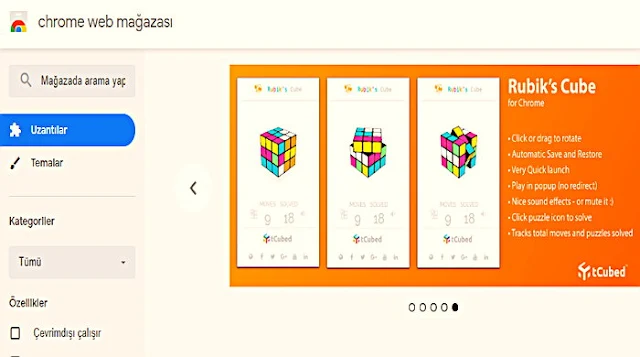





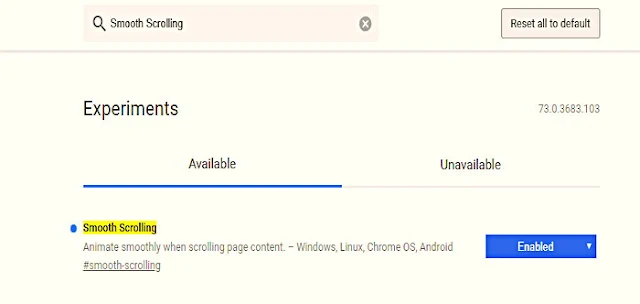
















Hiç yorum yok
Fikirlerinizi bizimle yorumlarda paylaşabilirsiniz.